在Word2010中设置Word文档属性信息
摘要:Word文档属性包括作者、标题、主题、关键词、类别、状态和备注等项目,关键词属性属于Word文档属性之一。用户通过设置Word文档属性,将有...
Word文档属性包括作者、标题、主题、关键词、类别、状态和备注等项目,关键词属性属于Word文档属性之一。用户通过设置Word文档属性,将有助于管理Word文档。在Word2010中设置Word文档属性的步骤如下所述:
第1步,打开Word2010文档窗口,依次单击“文件”→“信息”按钮。在打开的“信息”面板中单击“属性”按钮,并在打开的下拉列表中选择“高级属性”选项,如图1所示。
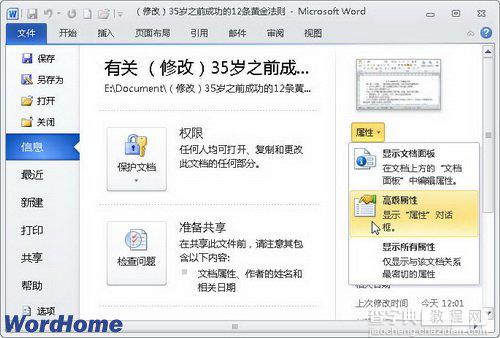
图1 选择“高级属性”选项
第2步,在打开的文档属性对话框中切换到“摘要”选项卡,分别输入作者、单位、类别、关键词等相关信息,并单击“确定”按钮即可,如图2所示。
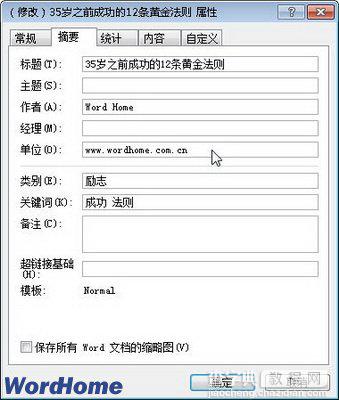
图2输入Word文档属性信息
【在Word2010中设置Word文档属性信息】相关文章:
★ 在Word2010中使用Outlook联系人作为收件的图文方法
